MEOレポート機能 - Googleビジネスプロフィールのインサイトをレポート化 (日別・月別・期間比較)
MEO検索順位、Googleビジネスプロフィールの日別・月別インサイトデータのレポートダウンロードの概要、手順について
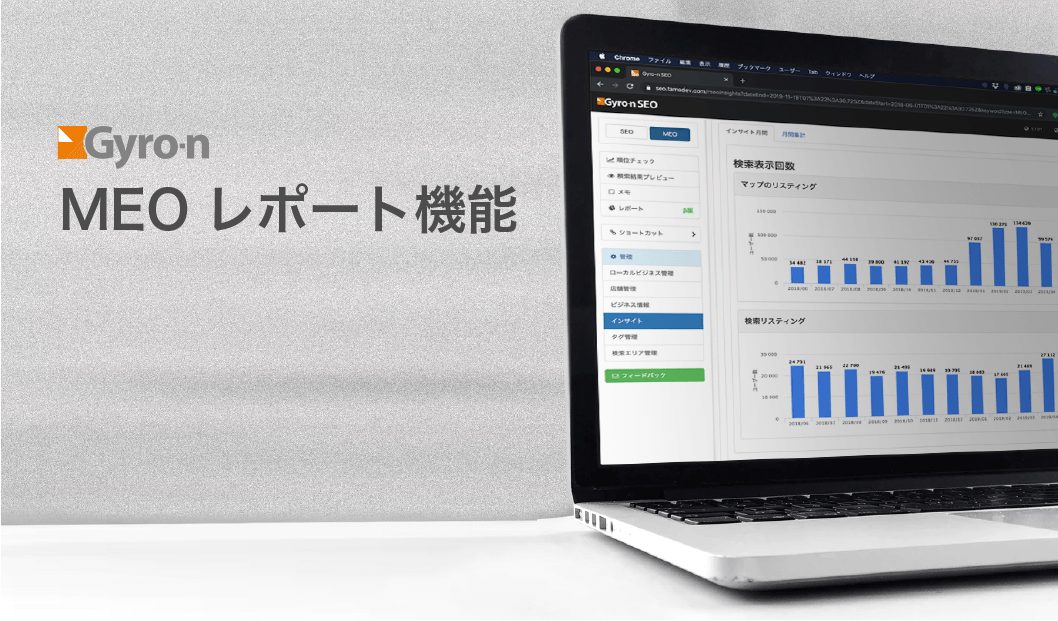
Googleマイビジネスは、2021年11月に「Googleビジネスプロフィール」に名称変更されました。
ローカルSEO/MEO対策を進めるには、定期的に検索順位やインサイトによる閲覧・アクセス状況などのパフォーマンスをチェックし、施策の効果検証をしなければなりません。
Gyro-nのMEOツールでは、Googleマップの検索順位やGoogleビジネスプロフィールのインサイト情報などの、多くのデータを取得して管理でき、それらのデータをまとめて一括でPDFレポートの出力が可能です。
Gyro-n MEOレポート機能で表示できる内容
店舗の検索順位レポート
- MAP検索順位のグラフ
- 競合比較のMAP検索順位グラフ
Googleビジネスプロフィール・インサイトデータ
- インサイト日別データ(比較データ)のグラフ
- インサイト月間データ(前年比較データ)のグラフ
- 月間集計の数値データ
Googleビジネスプロフィール・インサイト、投稿データ
- 投稿インサイト(閲覧数・クリック数)データ
- レポート抽出期間の施策メモ
その他のレポート
- 店舗情報(口コミ・評価)データ
- レポート抽出期間の施策メモ一覧
レポートイメージ(※データはサンプルです)
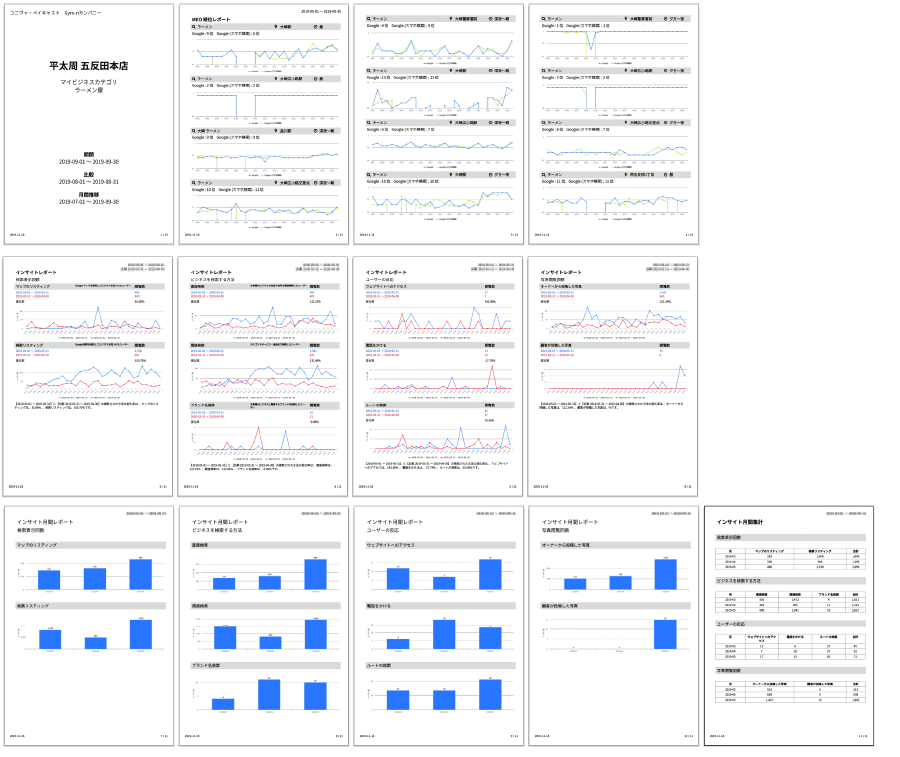
目次
- 店舗の検索順位レポート
-
Googleビジネスプロフィールインサイトデータのレポート
- 2-1. レポート抽出期間の日別データのグラフ
- 2-2. 期間比較データ
- 2-3. レポート抽出期間の月間データのグラフ
- 2-4. 月別数値データの一覧表
- 2-5. レポート抽出期間中の投稿インサイト
- 2-6. レポート抽出期間中の施策メモ
- 2-7. 店舗レポート
- 2-8. レポート出力用テキスト
- MEOレポートの操作手順
1.店舗の検索順位レポート
レポート画面からレポートを作成したい店舗を選択します。
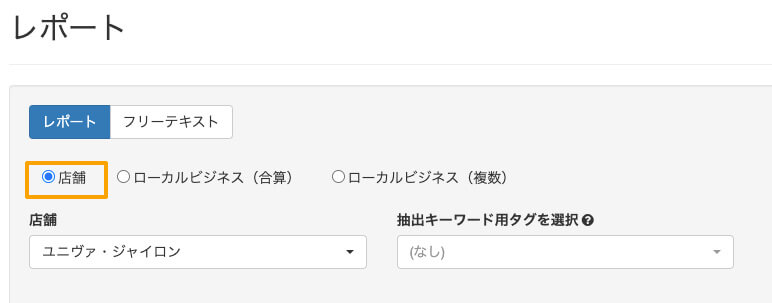
複数店舗のインサイトデータを合算してレポート化するには?
ローカルビジネス(合算)のレポートを選択すると、登録されている店舗ビジネスのインサイトデータを合算集計してレポートすることも可能です。
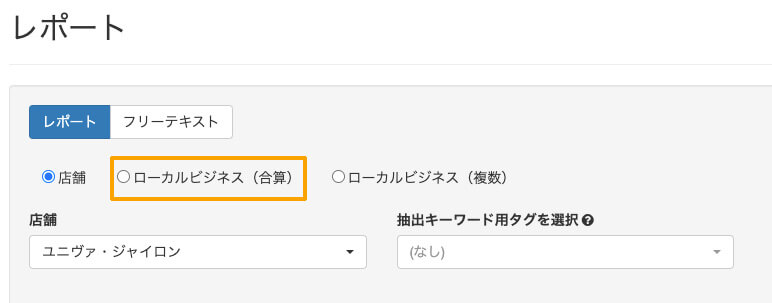
MEOレポート機能では、指定したキーワードの検索順位グラフを一覧でレポート化します。
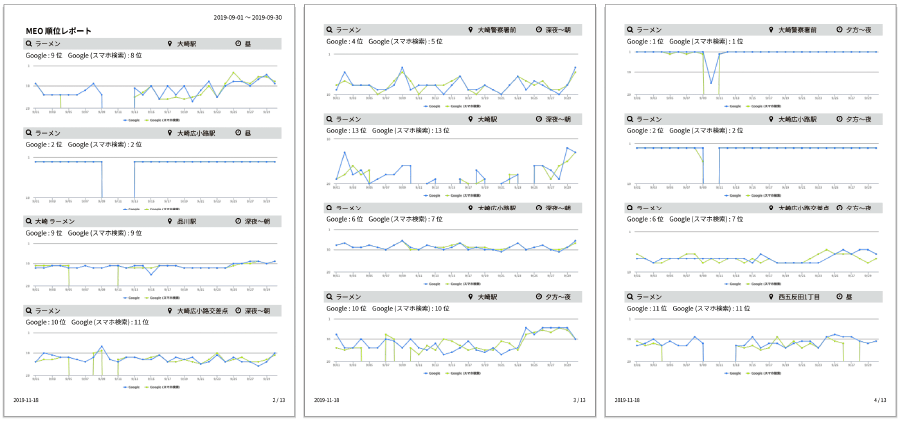
登録されているすべてのキーワードの検索順位グラフを出力できます。
※プレビューでは4件の表示となります。
レポートに出力したいキーワードを指定する場合は、各キーワードにタグを指定してグループ分けしておく必要があります。
レポート画面の「抽出キーワード用タグを選択」で該当するタグを指定することで任意のキーワードだけをレポートできます。
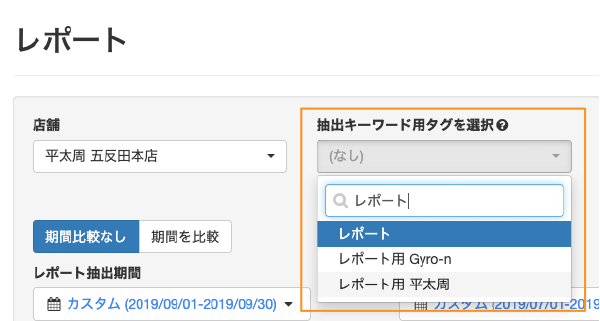
競合店舗を登録している場合は、競合比較の検索順位グラフレポートも表示できます。
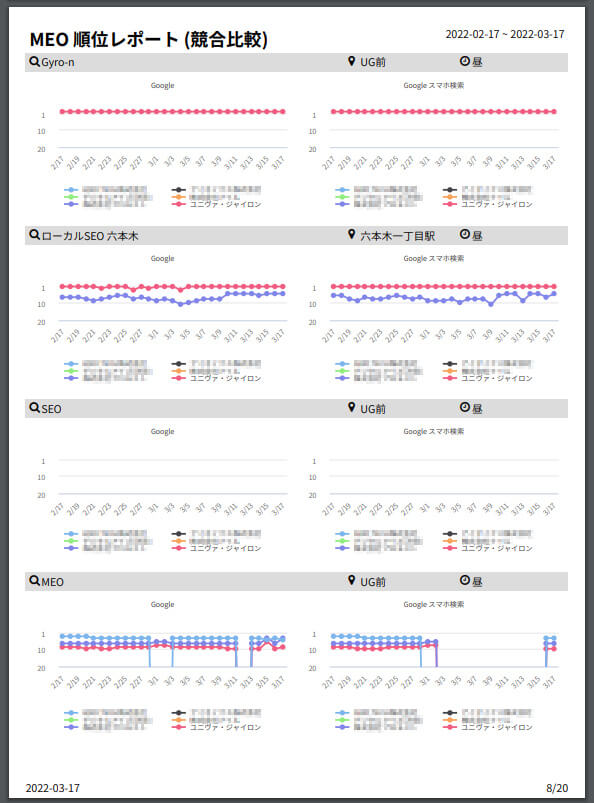
2.Googleビジネスプロフィールインサイトデータのレポート
MEOレポート機能では、登録店舗のGoogleビジネスプロフィールのインサイトデータを幅広くレポート化できます。
2-1.レポート抽出期間の日別データのグラフ
インサイトから、検索表示回数・ビジネスを検索する方法・ユーザーの反応・写真閲覧回数の各データを日別グラフでレポートします。
ビジネスプロフィール「インサイト」の各指標について詳しくはこちら
Googleビジネスプロフィール「インサイト」の見方と分析のポイント
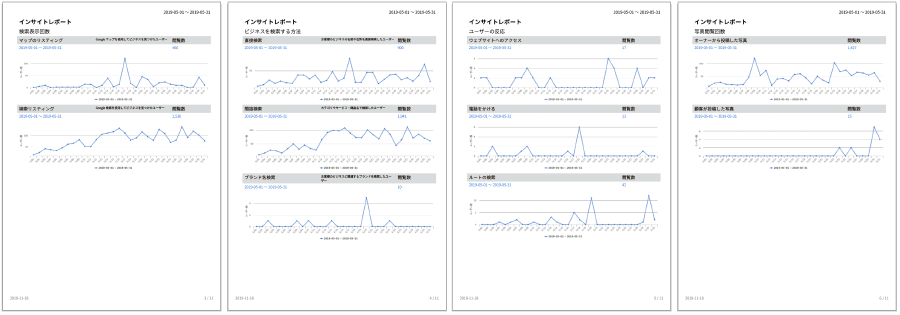
2-2.期間比較データ
Googleビジネスプロフィールの管理画面ではインサイトデータの比較グラフは表示できませんが、Gyro-n MEOのインサイトレポートでは、自由に二つの期間を設定し比較グラフを作成することが可能です。
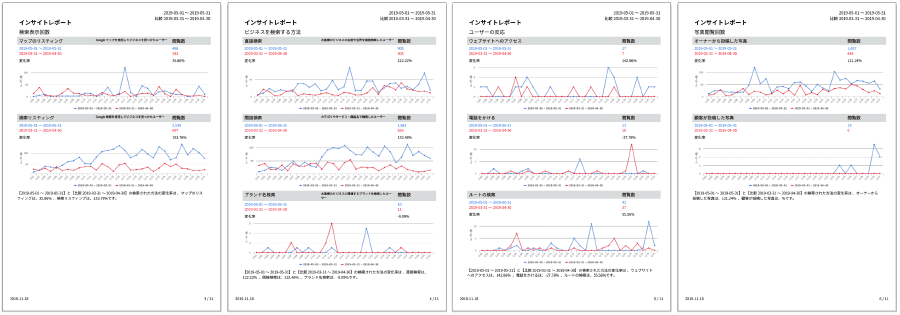
比較レポートでは、比較期間による変化率も合わせて表示します。

2-3.レポート抽出期間の月間データのグラフ
Googleビジネスプロフィールの管理画面では、月別のインサイトデータは表示できませんが、Gyro-n MEOのインサイトレポートでは、最大18ヶ月(1年半)の月間推移のレポートを表示することができます。
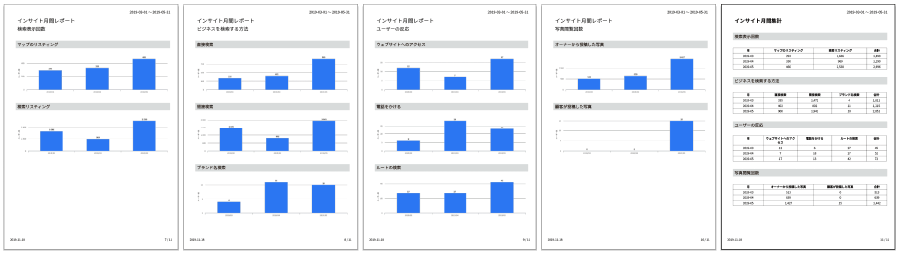
月間データレポートの初期設定では、抽出期間は前月最終日までの3ヶ月間になっています。
期間設定は最大18ヶ月まで自由に変更できます。
最大18ヶ月のレポートの例
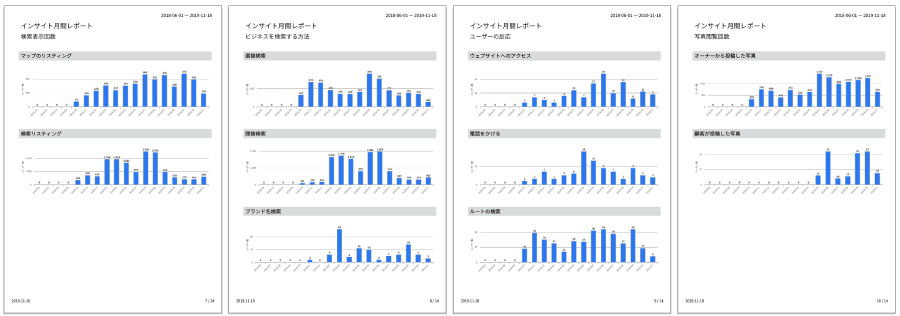
月間レポートは、前年と比較したグラフ表示も可能です。
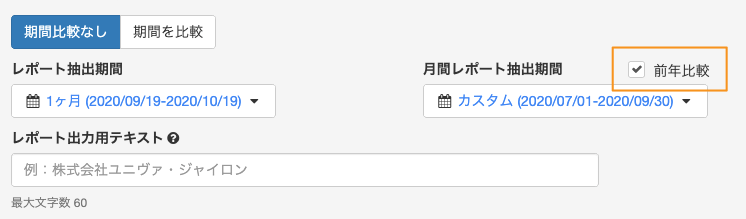
前年比較のチェックボックスをオンにしてレポートを作成すると、前年比較グラフが表示されます。
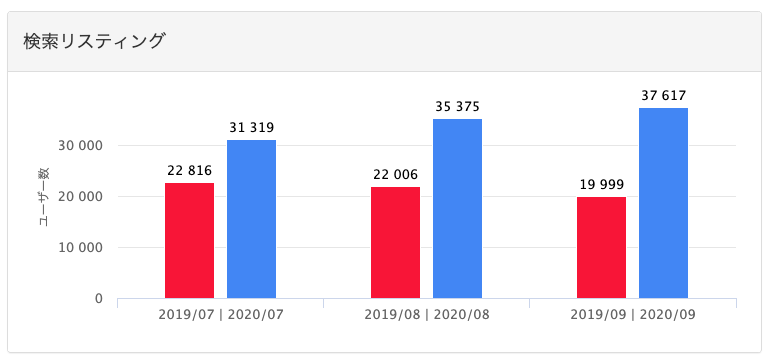
2-4.月別数値データの一覧表
月間データで抽出した数値を表でレポートします。
Googleビジネスプロフィールの管理画面では確認できない、各項目の月間の合計値が確認できます。
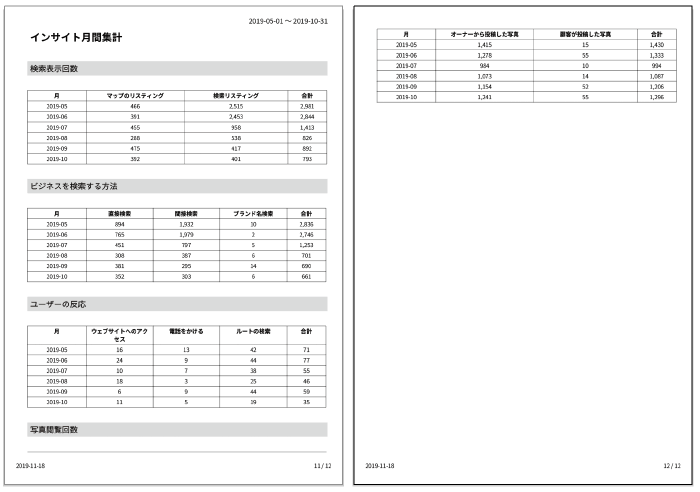
2-5.レポート抽出対象期間内の投稿インサイト
レポート抽出対象期間内に投稿された投稿インサイトデータ(個別投稿、種類別投稿)を表示します。
投稿インサイトでは、
※Gyro-nから行った投稿だけではなく、Googleビジネスプロフィールに投稿されているすべての投稿の閲覧数と日別平均閲覧数が表示されます。
投稿インサイトについて詳しくはこちら
投稿インサイト - Googleビジネスプロフィールの投稿ごとの閲覧数をレポート化
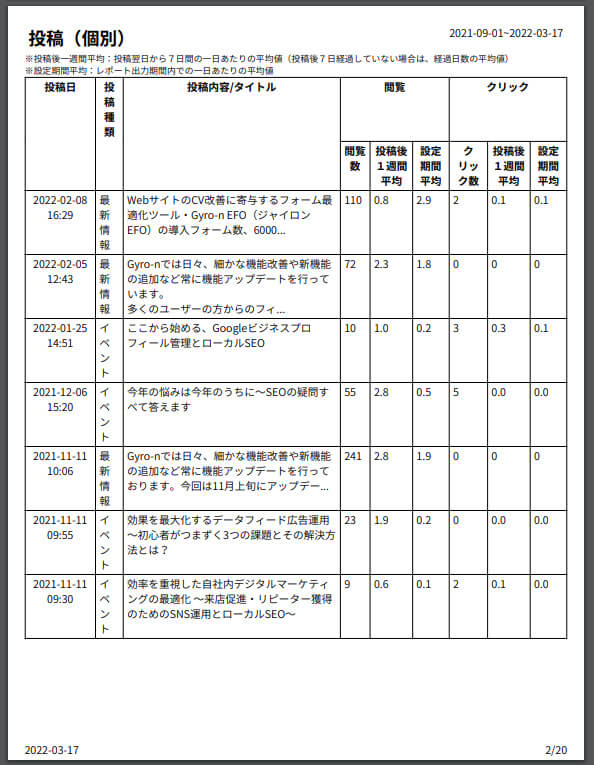
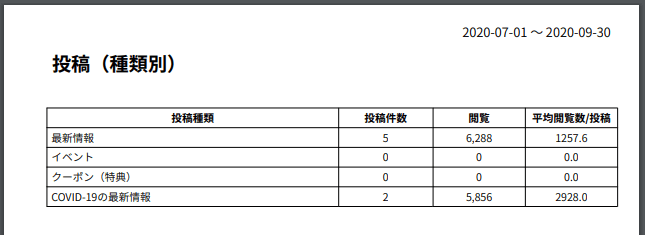
2-6.レポート抽出対象期間内の施策メモ
レポート抽出対象期間内の施策メモを一覧で表示し、実際に行った施策もわかるようにレポート化します。
施策メモでは、検索順位グラフ・インサイト日別データのグラフにピンを表示して、施策が順位評価やインプッション増加、アクションにつながっているかを検証できます。
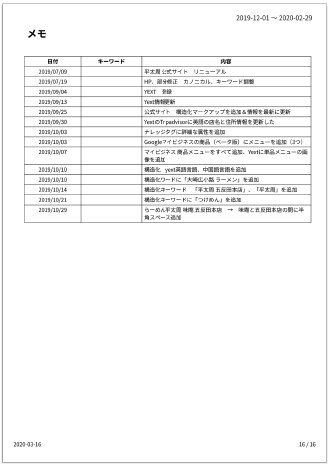
2-7.店舗レポート
月間集計期間の店舗のクチコミ数や評価の推移をグラフ化しレポートします。
競合店舗を指定している場合は、競合比較グラフも表示します。
2-8.レポート出力用テキスト
MEO対策コンサルタントや代理店などの方向けに、レポート表紙の上部に社名などの自由なテキストを挿入できる欄を用意しました。
管理しているクライアントへのレポートなどにそのままご利用いただけます。
Gyro-nのMEOツールは、MEOコンサルティング企業様や代理店、Googleビジネスプロフィール運用代行業者さまに多くのご利用をいただております。
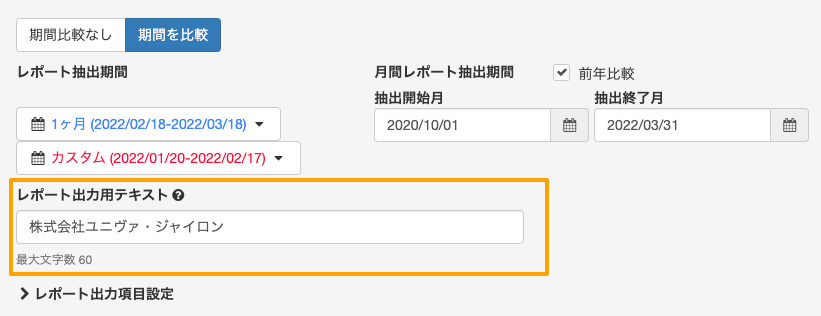
※テキストの最大文字数は60文字までです。
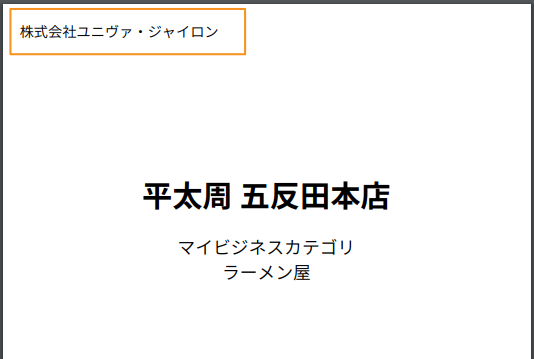
3.MEOレポートの作成手順
Gyro-n MEO画面の左メニュー、「レポート」をクリックし、レポート出力したい店舗を選択します。
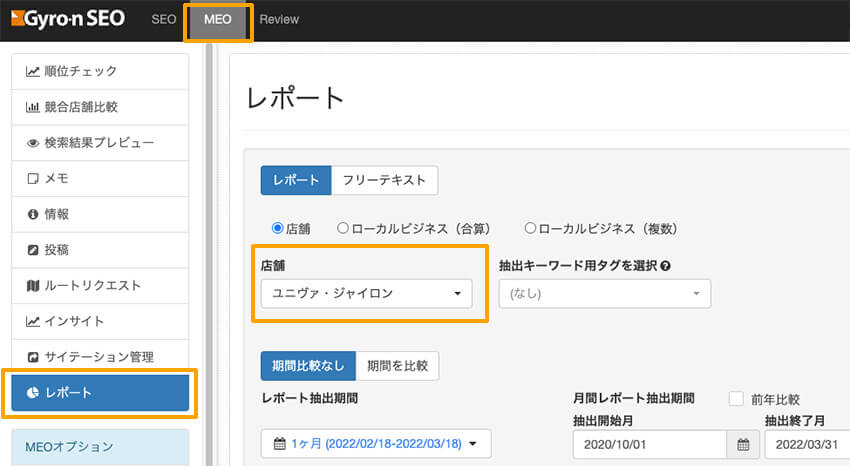
特定のキーワードの検索順位を出力したい場合は、「抽出キーワード用タグ」を選択します。
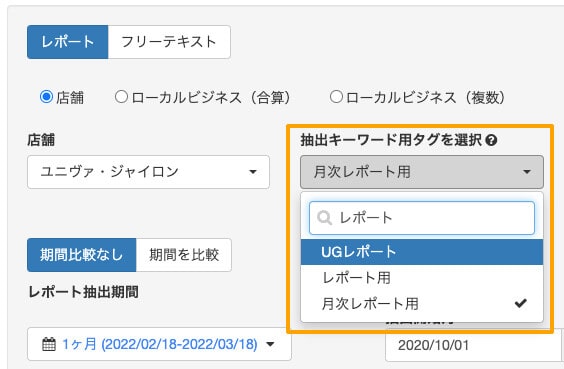
検索順位とインサイトデータのレポート抽出期間を指定します。
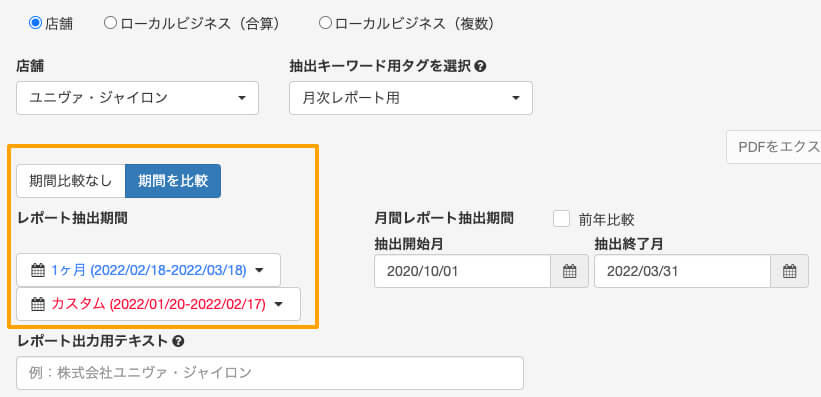
月間データのレポート抽出期間を指定します。前年比較を出力したい場合は、チェックを入れてください。
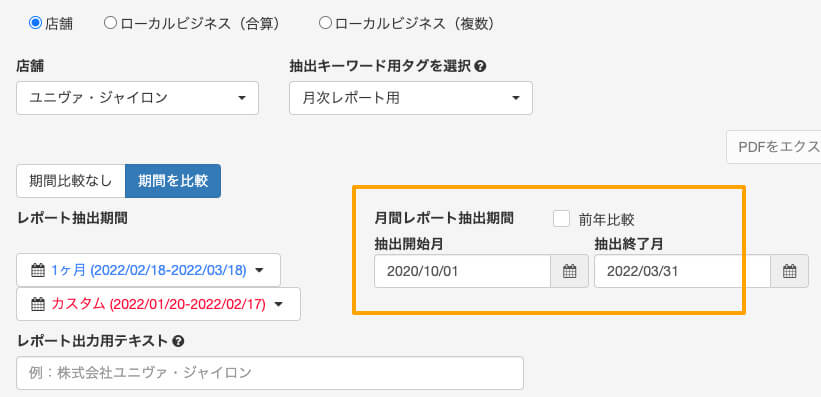
レポート出力用テキスト(レポート表紙に表示させたい社名など)を入力します。
※未入力の場合は、何も表示されません。
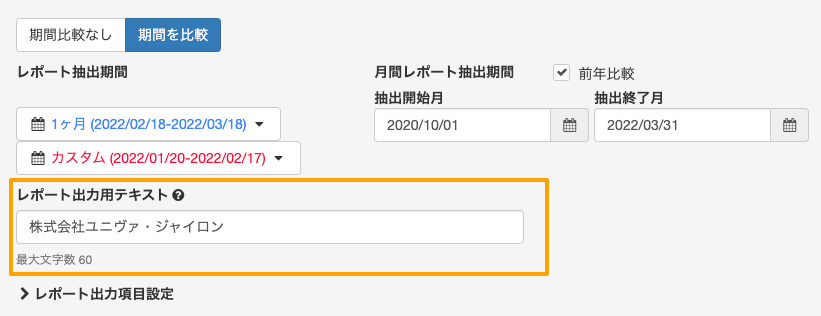
レポート出力項目を設定します。
レポートする内容によって、必要な項目は変わります。
レポートに含めたい項目を項目をレポート出力項目から選択してください。表示順もドラッグ&ドロップで自由に設定できます。
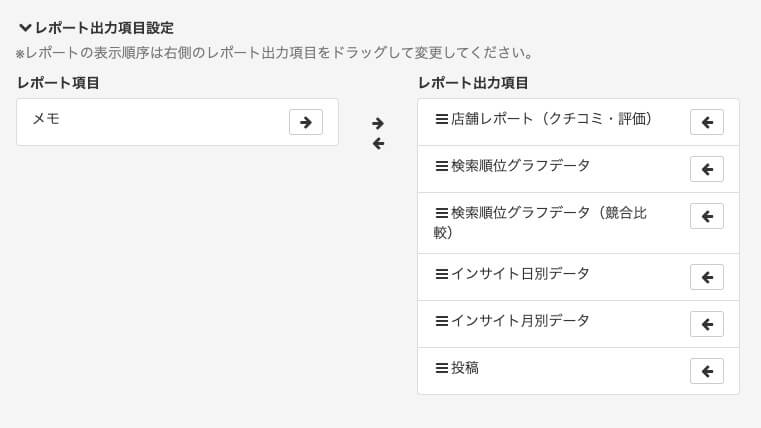
レポート作成をクリックすると、レポートのプレビューが表示されます。
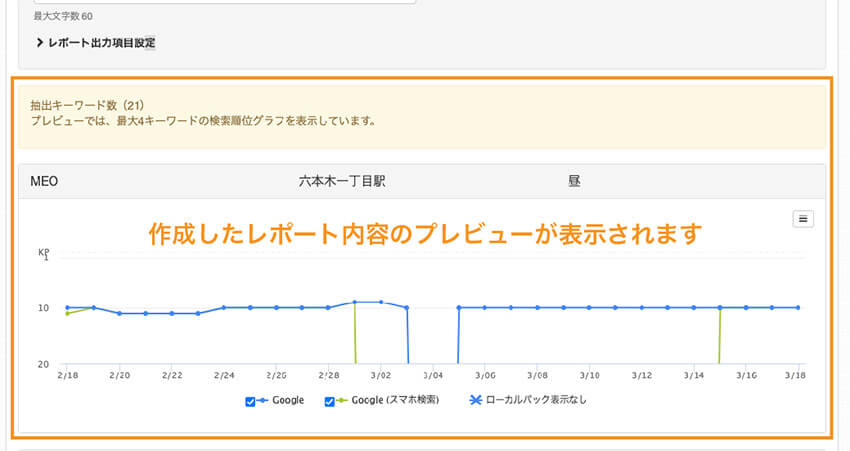
作成したレポートの内容で問題なければ、「PDFをダウンロード」をクリックします。
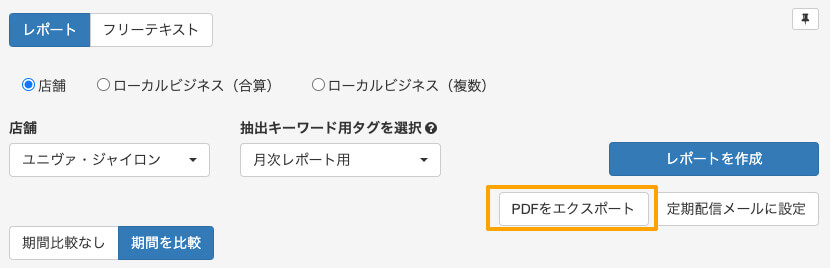
指定した送付先にメールでPDFファイルのダウンロードURLが送付されます。
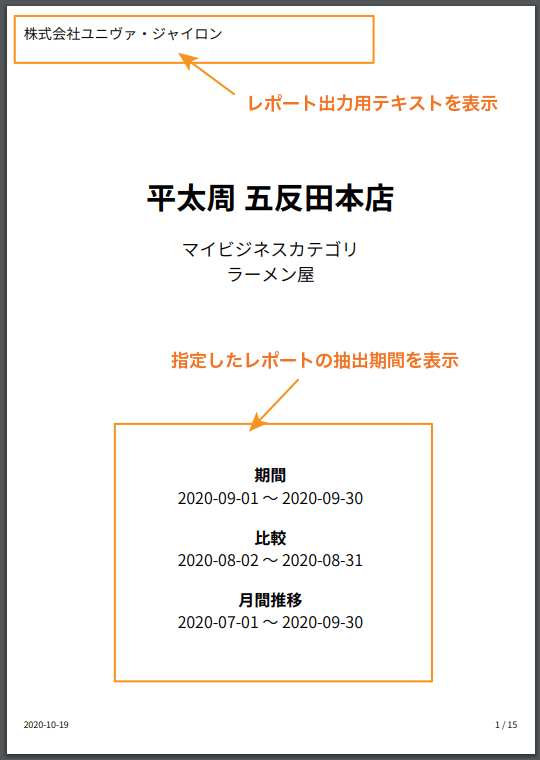
ローカルSEO 関連記事
MEO関連
Gyro-n MEO 2週間無料トライアル はこちら
ご利用の方に「最新版:MEO対策17のチェックリスト」無料進呈!

Gyro-n MEOは、Googleマップの順位チェックだけでなく、Googleビジネスプロフィールとの連携による管理・設定・分析、インスタグラム連携投稿まで、MEO施策に必要な機能がすべて揃います。
※Gyro-n MEOはGyro-n SEOの拡張機能のため、Gyro-n SEOのアカウント登録が必要です。
※ Gyro-n SEOは(1)法令に反する(2)公序良俗に反する(3)Googleガイドラインに抵触するサイト・ロケーションではご利用いただけません。
※ 3ヶ月無料特典はスタータープラン限定です(プラン・オプション変更をした時点で無料期間は終了します)。
株式会社ユニヴァ・ジャイロンでは、MEO対策代理店、販売パートナーを募集しています。
MEOレポート機能 関連ページ
- 予約投稿機能
-
Gyro-n MEOの予約投稿のしくみと手順を解説します。
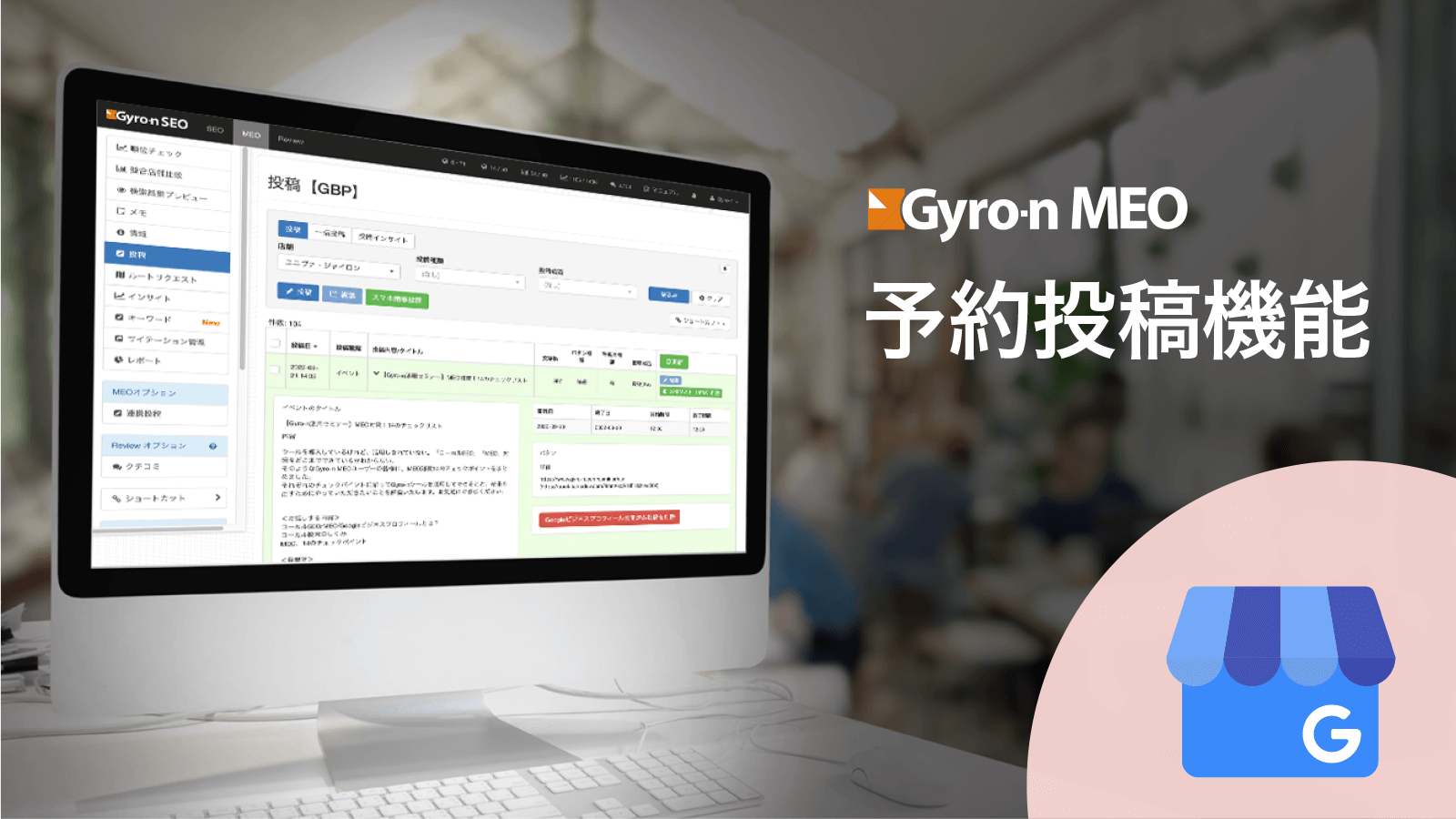
- 複数店舗のインサイトデータを合算集計
-
Googleビジネスプロフィールの各ビジネスデータをまとめてレポートする方法を解説します。
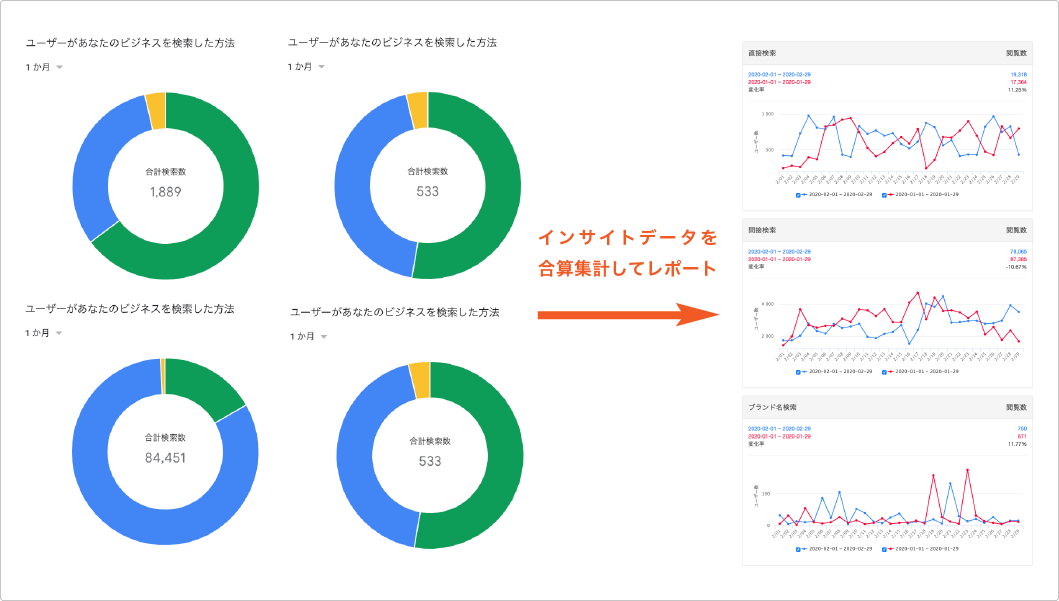
- Googleビジネスプロフィールとは?登録の手順と各項目の設定ポイント
-
Googleビジネスプロフィール(GBP)の概要と登録手順、店舗情報の各設定項目について解説します。
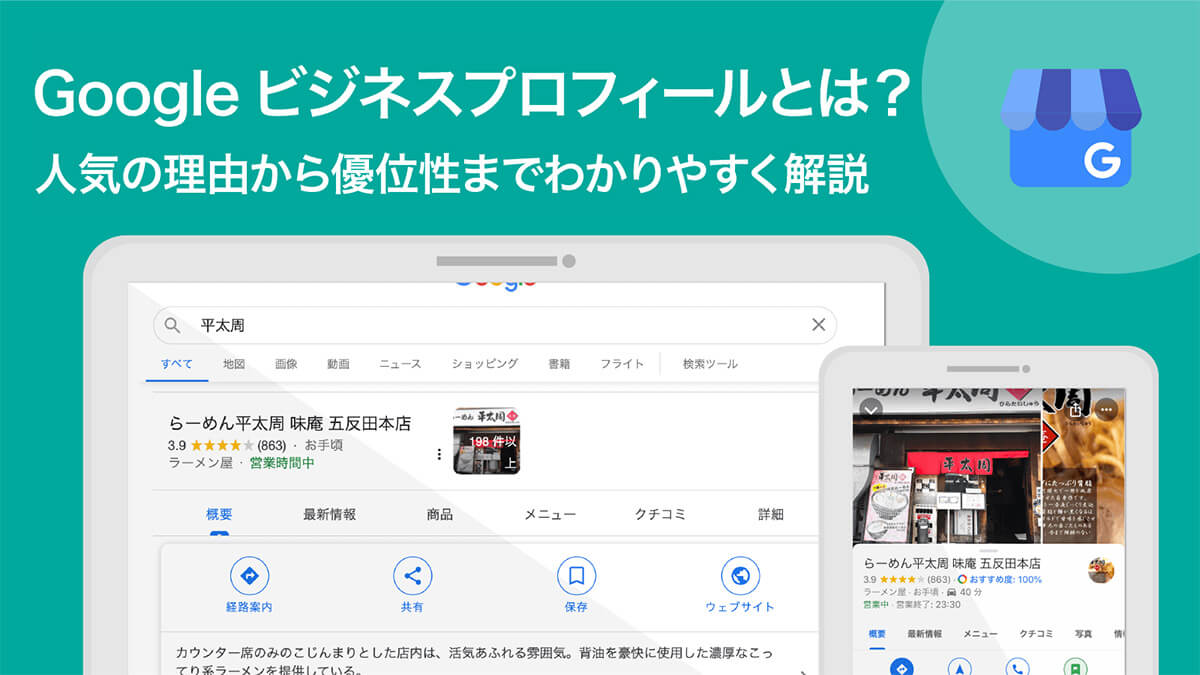
![Gyro-n[ジャイロン]](/export/sites/www.gyro-n.com/static/images/logo/gyro-n.png)

